FreeBSD - е безплатен и разпространява свободно операционна система с отворен код. Благодарение на ефективното управление на паметта и надеждност на мрежовите услуги, операционната система е чудесно за повишаване на интернет сървърите на различни конфигурации и сложност.
В тази статия ще бъдат описани подробно FreeBSD инсталация 8.2 освобождаване. Всеки път, когато нова версия на инсталатора OS е почти непроменена, което означава, че ръководството ще бъде от полза по време на инсталирането на който и да е версия.
На първо място, трябва да изтеглите FreeBSD. В моя пример, инсталиране от CD-ROM (а), като изтеглите ISO-образ на диск.
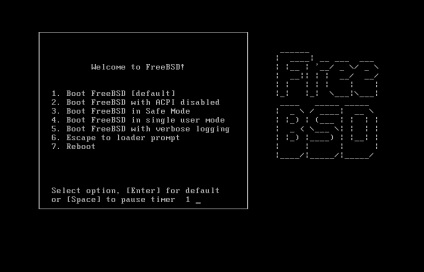
Изберете първия елемент данните се четат и след това ще бъдете помолени да изберете страната:
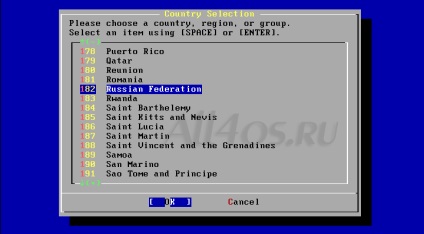
избор на клавиатурни подредби:
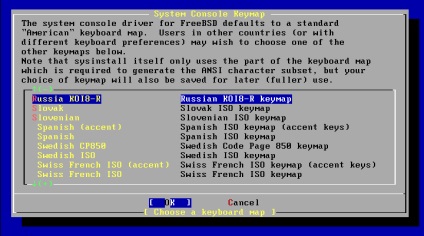
На следващо място, влизате в менюто инсталация OS, изберете потребител инсталация опции са за най-подходящ стандарт. други опции, предназначени за по-напреднали потребители за премахване на ненужните елементи в системата.
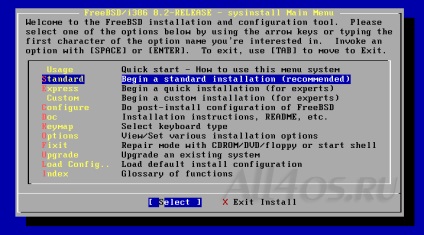
Следващият екран изброява съществуващите дялове и размера на наличното свободно дисково пространство. За да създадете нов профил, натиснете "С"
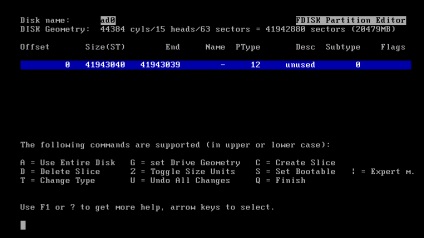
Диалогов ще се появи с размера на задачата и типа на дяла. Размерът можете да създадете на собствения си, както и вида Препоръчително е да оставите на стойност от 165.
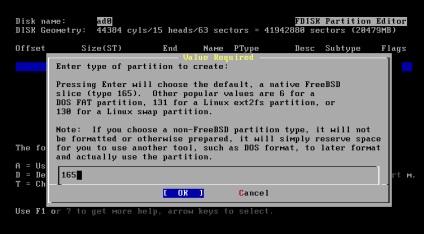
За да запаметите промените, натиснете «W», и да завърши - «Q» (Finish)
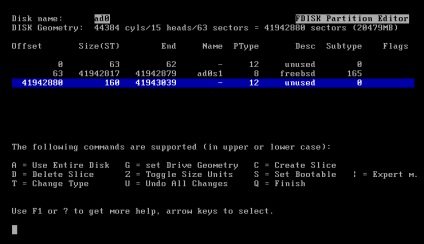
Следващата стъпка е разделянето операционна система файлова система. Тук сме избрали автоматична инсталация - «А»:
са следните раздели:
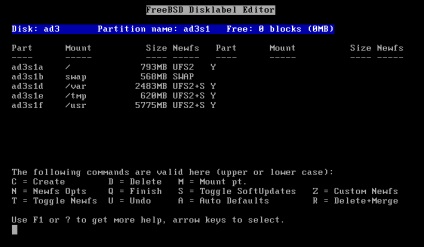
За да запаметите промените, натиснете «W», и да завърши - «Q» (Finish)
На следващо място, ние предложихме да се инсталира стартиращ мениджър. Ако имате намерение да използвате FreeBSD с други операционни системи, изберете Bootmgr, ако не - Standart.
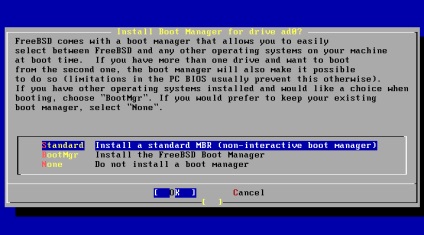
Сега трябва да изберете допълнителни разпределения за монтаж (различна документация, изходен код) - можете просто да инсталирате всички - Всички.
CUSTUM всяка точка за по-точно регулиране.
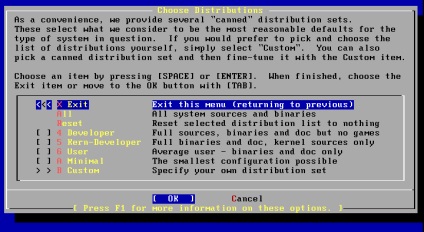
След приключване на подготовката за инсталацията, изберете инсталацията с CD / DVD:
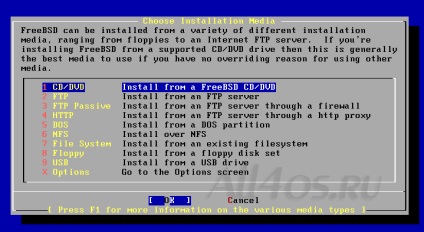
Процесът на инсталиране на операционната система:
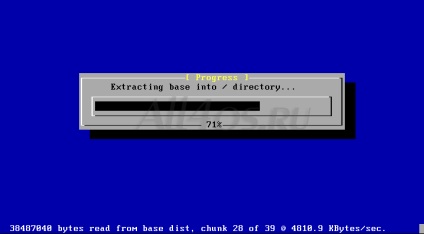
Това съобщение показва успешното инсталиране на операционната система:
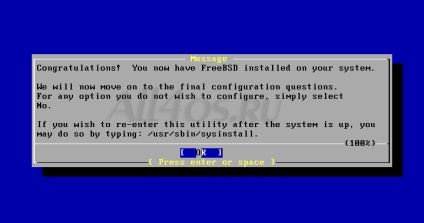
Сега ще трябва да прекарат първата FreeBSD настройка. Системата предлага старт с мрежовите настройки:

Изберете вашата мрежова карта:
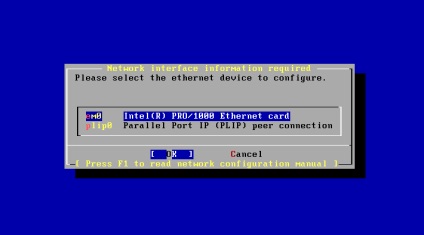
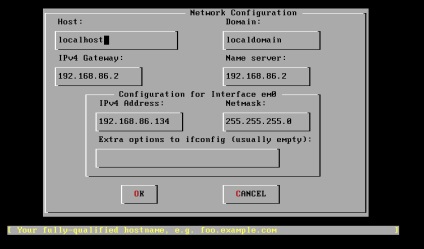
Следваща ще бъдете подканени да настроите inetd и неговите услуги. Трябва да го ако използвате вашия компютър като сървър.
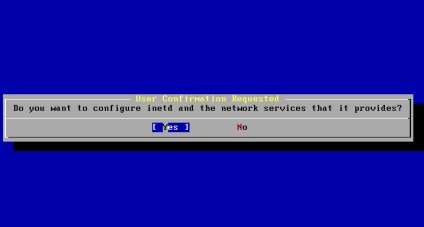
Позволете връзки чрез SSH (най-сигурната протокол за пренос на данни):
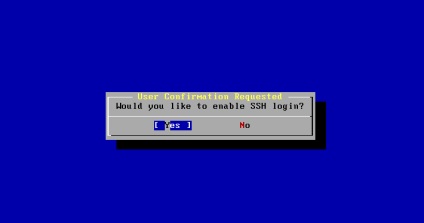
Отказ или позволяват анонимни връзки с помощта на FTP към компютъра?
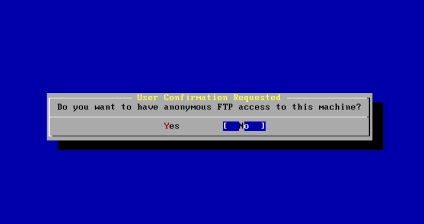
Създаване конзола система, параметрите трябва да се избират български
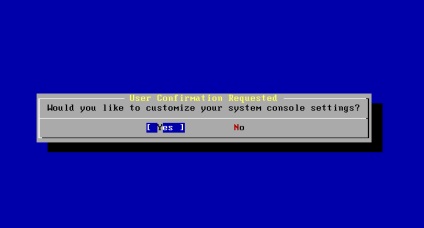
Задаването на машина на времето, местоположение, часови пояс:
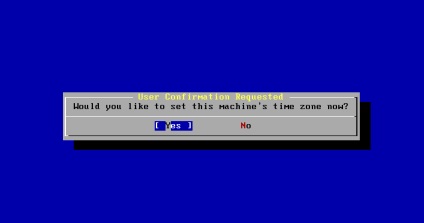
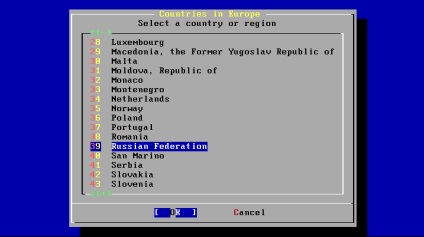
Mouse ще се използва? И аз мисля така - щракнете върху Да.
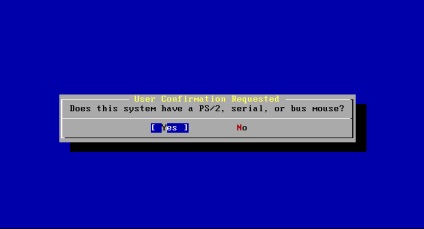
Тестване на работата на мишката
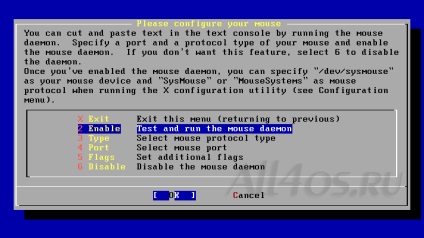
Курсорът се появи и започна да се движите? Щракнете върху Да. ако изведнъж мишката не се появи, след рестартиране то непременно ще работи.
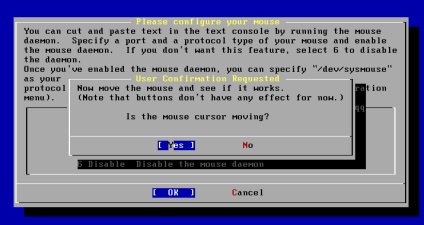
Изберете Автоматично отчитане на мишката:
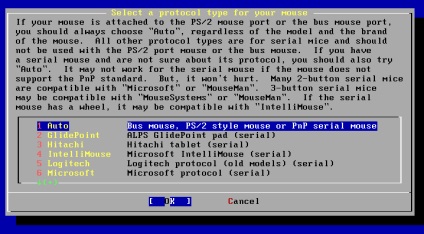
Допълнителна инсталация ще се предлага допълнителни програми, за диалог - потвърждение от потребителя поискано. В тази стъпка, всеки потребител избира собствената си версия, и тя ще бъде обект на завист от целта, за която смятате да използвате операционната система, ако тя ще бъде домашен компютър, е препоръчително да се избере - X-Window GUI.
И ако се поддържа сървъра, ще трябва да се сложи мрежа софтуер като Apache.
Следващата стъпка е да се създадат допълнителни потребители на операционната система и групи. Би било подходящо за безопасност, докато операционната система има само един вграден запис администратор - корен.
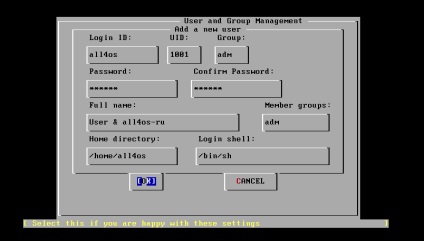
След създаването на групата и потребителят ще бъдете подканени да зададете парола на главния администраторски акаунт - "корен".
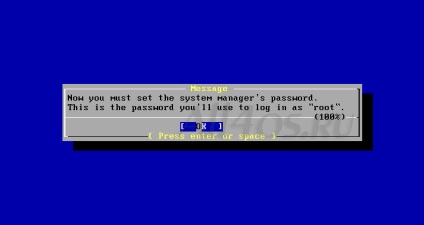
Паролата е зададена, крайните етапи на процеса на инсталиране:
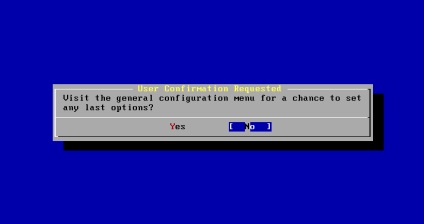
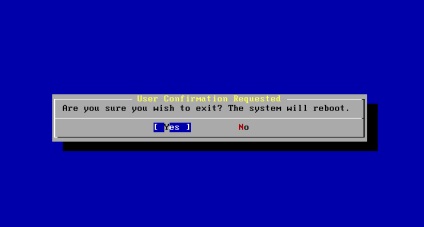
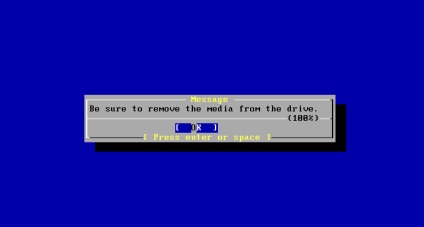
Системата отиде да се рестартира. FreeBSD Инсталацията е завършена. Сега ще се наложи да конфигурирате различни услуги и услуги. Ето някои връзки, които ще бъдат полезни, когато се работи с операционната система:
Въвеждане на парола при влизане в:
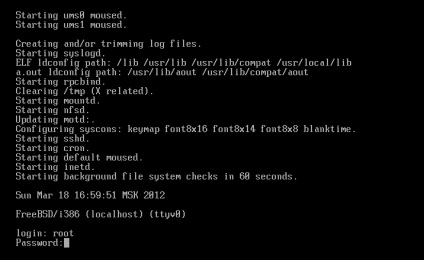
Използването на някои от най-команди в работата?
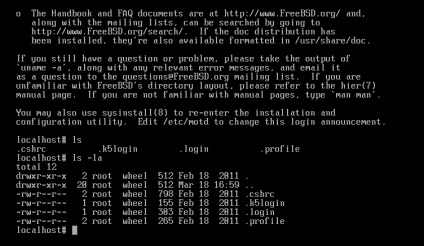
Свързани статии
